
A Windows 10 1703-as verziójában (15063-as verzió) a Microsoft eltávolította a lehetőséget a szövegméret, a fejlécek és az operációs rendszer többi grafikus elemének további paramétereinek megváltoztatására. Korábban, például az asztali hivatkozások betűméretének megváltoztatásához elegendő volt a „Vezérlőpult” → „Minden vezérlőpult elem” → „Képernyő” útvonalon haladni, és a „Csak a szöveg méretének módosítása” menüben kiválasztani a kívánt paramétert és méretet..
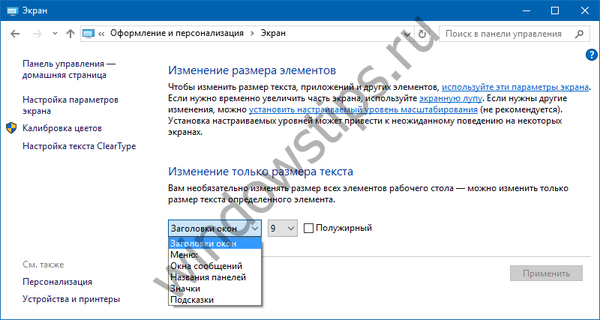 1
1A rendszer új verziójában ez a szakasz már nem létezik (a szöveg méretét csak szinkron módon módosíthatja az összes elemnél), de a fejlécek, menük, ikonok és néhány egyéb elem betűméretének megváltoztatásának lehetősége továbbra is fennáll, és ma megtanuljuk, hogyan kell használni..
Tartalom:
- A Beállításszerkesztő és a Winaero Tweaker segédprogram használata
- Kész kész reg-fájlokat használunk egy adott elem szövegméretének megváltoztatására
A Beállításszerkesztő és a Winaero Tweaker segédprogram használata
Például megváltoztathatjuk az alkalmazás menüpaneleinek méretét. A regedit használatával nyissa meg a beállításjegyzék-szerkesztőt, és lépjen a következő útvonalra:
HKEY_CURRENT_USER \ Vezérlőpult \ Asztal \ WindowMetrics
Keresse meg a MenuHeight paramétert a szerkesztő ablak jobb oldalán, és módosítsa annak értékét a -15 * magasság képpontban megadott számítási képlet segítségével. Például egy 60 pixel magasságú menü eléréséhez meg kell változtatnia a MenuHeight paraméter értékét -900-ra, mivel ezt a számot kapja, amikor -15-et megszorozza 60-tal. Ugyanezt a műveletet megismételjük a MenuWidth paraméternél. Kérjük, jelentkezzen be, ha a változások hatályba lépnek..
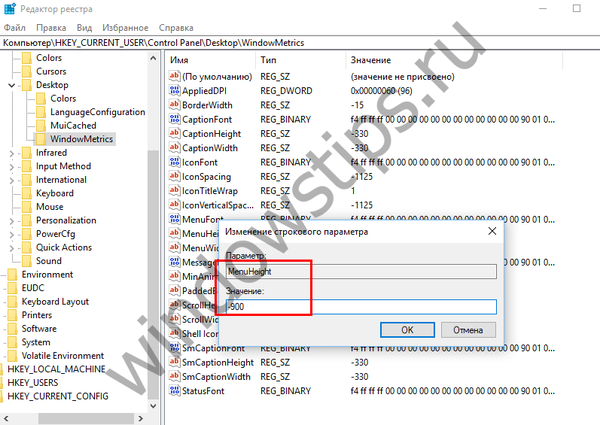 2
2A MenuFont paraméter felelős a menüben használt betűtípus méretének megváltoztatásáért, de annak adatai bináris formátumban kerülnek bemutatásra, tehát a Winaero Tweaker segédprogramhoz szüksége lesz azok szerkesztésére. Töltse le a segédprogramot a fejlesztő webhelyéről, indítsa el, válassza a bal oldali menüben az "Speciális megjelenés" → "Menük" menüpontot, kattintson a jobb oldalon lévő "Betűtípus módosítása" gombra, és változtassa meg a betűtípust az Ön preferenciái szerint. Kattintson az "Módosítások alkalmazása" elemre. A változások az újbóli bejelentkezés után lépnek hatályba..
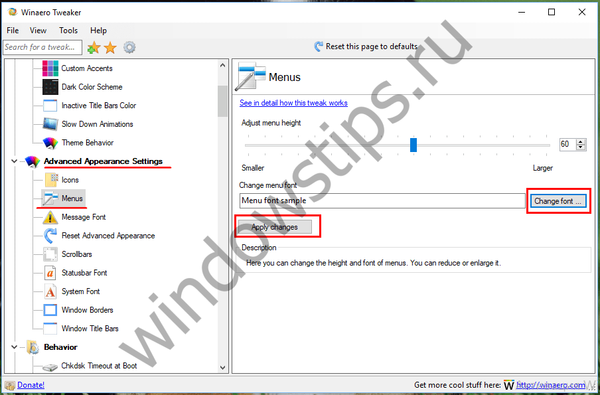 3
3
Az asztali ikonok méretének és betűstílusának megváltoztatásához szerkesztenie kell az IconFont paramétert. Értékének bináris formátuma is van, tehát ebben az esetben a Winaero Tweakert kell használni, csak ezúttal az "Speciális megjelenés" menüben válassza az Ikonok ikont, kattintson a "Betűtípus módosítása" elemre, és módosítsa a betűtípust és a betűméretet. A változások nyilvánvalóvá válnak, ha rákattintunk az "Módosítások alkalmazása" gombra, és bejelentkezünk a fiókjába.
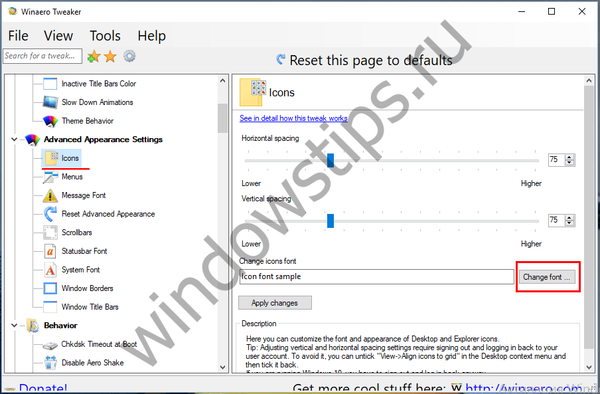 6
6 7
7
Megjegyzés: és maguknak a hivatkozásoknak a betűkészlet-paraméterei mellett az eszköztippek betűkészlet-paraméterei is megváltozik, amelyek az egérbillentyűk fölé mutatnak..
Az üzenetek szövegének megjelenését egyes értesítési ablakokban a MessageFont bináris paraméter határozza meg. Mint az IconFont esetében, a fent említett segédprogrammal szerkesztjük. A program menüben válassza az "Speciális megjelenés" → "Üzenet betűkészlet" elemet, kattintson a "Betűtípus módosítása" elemre, és módosítsa a betűkészlet beállításait. Ezután kattintson az "Módosítások alkalmazása" gombra, és indítsa újra a rendszert.
 9
9És végül, mérlegelje az ablakfejlécek magasságának és az azokban használt betűkészlet változását. A cím magasságát a CaptionHeight paraméter állítja be, amelynek kívánt értékét ugyanazzal a képlettel számolják, mint amelyet a menü magasságának kiszámításához használtak, vagyis -15 * magasság pixelben. Ugyanez megismétlődik a CaptionWidth paraméternél. Mindkét paraméter manuálisan szerkeszthető..
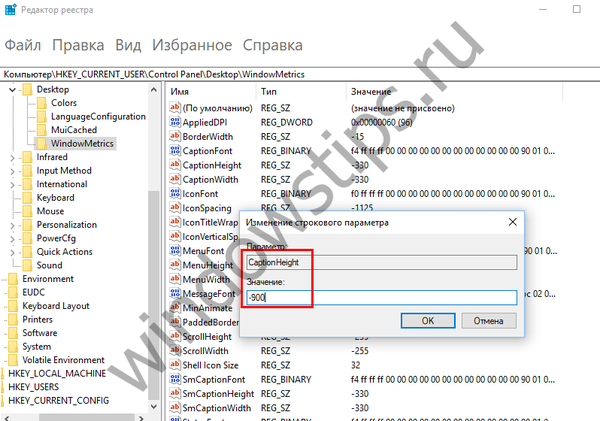 10
10A betűkészlet megjelenítésének megváltoztatásához a fejlécekben ismét szükség lesz a Winaero Tweaker segédprogramra, mivel bináris formátumú. Futtassa a programot, válassza a menüben az „Speciális megjelenés” → „Ablakcím-sávok” menüpontot, majd a „Betűkészlet módosítása” lehetőséget, indítsa újra a Windows rendszert, egyszóval, minden a szokásos módon működik, és az eredmény nem sokáig várható..
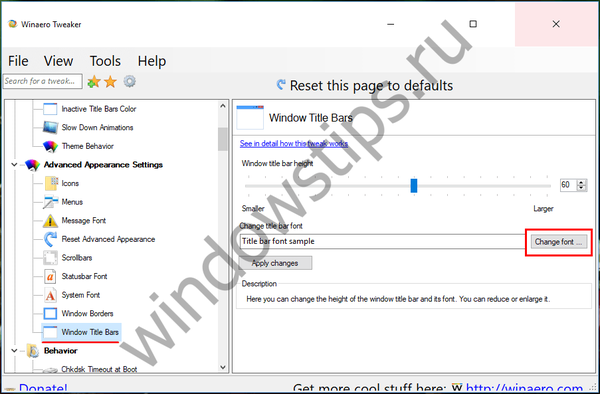 11
11Frissítés 2017.04.20. az interfész elemeinek méretének és egyéb paramétereinek ellenőrzéséhez javasoljuk az egyszerű ingyenes segédprogram használatát! Meiryo UI.
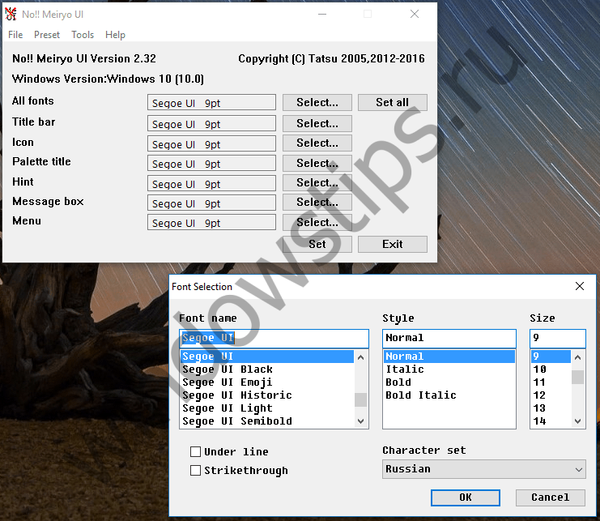 1
1Kész kész reg fájlok a szöveg átméretezéséhez egy adott elemhez
Túl lusta ahhoz, hogy összezavarja a nyilvántartást és a segédprogramokat, javasoljuk a kész reg-fájlok használatát (a tenforums.com fórumból vették). Például, ha 12 szövegméretra van szüksége az ablakcímekben, töltse le a megfelelő fájlt az első lemezről, futtassa, vállalja a változtatásokat, jelentkezzen ki és jelentkezzen be újra. A kiválasztott szövegméret alkalmazásra kerül az elemre, és a reg-fájl törölhető..
| Az ablak címének szöveges mérete | rendes | bátor |
| 6 | letöltés | letöltés |
| 7 | letöltés | letöltés |
| 8 | letöltés | letöltés |
| 9 (alapértelmezett méret) | letöltés | letöltés |
| 10 | letöltés | letöltés |
| 11 | letöltés | letöltés |
| 12 | letöltés | letöltés |
| 13 | letöltés | letöltés |
| 14 | letöltés | letöltés |
| 15 | letöltés | letöltés |
| 16 | letöltés | letöltés |
| 17 | letöltés | letöltés |
| 18 | letöltés | letöltés |
| 19 | letöltés | letöltés |
| 20 | letöltés | letöltés |
| 21 | letöltés | letöltés |
| 22 | letöltés | letöltés |
| 23 | letöltés | letöltés |
| 24 | letöltés | letöltés |
| Menüszöveg mérete | rendes | bátor |
| 6 | letöltés | letöltés |
| 7 | letöltés | letöltés |
| 8 | letöltés | letöltés |
| 9 (alapértelmezett méret) | letöltés | letöltés |
| 10 | letöltés | letöltés |
| 11 | letöltés | letöltés |
| 12 | letöltés | letöltés |
| 13 | letöltés | letöltés |
| 14 | letöltés | letöltés |
| 15 | letöltés | letöltés |
| 16 | letöltés | letöltés |
| 17 | letöltés | letöltés |
| 18 | letöltés | letöltés |
| 19 | letöltés | letöltés |
| 20 | letöltés | letöltés |
| 21 | letöltés | letöltés |
| 22 | letöltés | letöltés |
| 23 | letöltés | letöltés |
| 24 | letöltés | letöltés |
| Szöveg mérete az üzenetmezőkben | rendes | bátor |
| 6 | letöltés | letöltés |
| 7 | letöltés | letöltés |
| 8 | letöltés | letöltés |
| 9 (alapértelmezett méret) | letöltés | letöltés |
| 10 | letöltés | letöltés |
| 11 | letöltés | letöltés |
| 12 | letöltés | letöltés |
| 13 | letöltés | letöltés |
| 14 | letöltés | letöltés |
| 15 | letöltés | letöltés |
| 16 | letöltés | letöltés |
| 17 | letöltés | letöltés |
| 18 | letöltés | letöltés |
| 19 | letöltés | letöltés |
| 20 | letöltés | letöltés |
| 21 | letöltés | letöltés |
| 22 | letöltés | letöltés |
| 23 | letöltés | letöltés |
| 24 | letöltés | letöltés |
| Ikon szövegméret | rendes | bátor |
| 6 | letöltés | letöltés |
| 7 | letöltés | letöltés |
| 8 | letöltés | letöltés |
| 9 (alapértelmezett méret) | letöltés | letöltés |
| 10 | letöltés | letöltés |
| 11 | letöltés | letöltés |
| 12 | letöltés | letöltés |
| 13 | letöltés | letöltés |
| 14 | letöltés | letöltés |
| 15 | letöltés | letöltés |
| 16 | letöltés | letöltés |
| 17 | letöltés | letöltés |
| 18 | letöltés | letöltés |
| 19 | letöltés | letöltés |
| 20 | letöltés | letöltés |
| 21 | letöltés | letöltés |
| 22 | letöltés | letöltés |
| 23 | letöltés | letöltés |
| 24 | letöltés | letöltés |
| Tooltip szövegméret | rendes | bátor |
| 6 | letöltés | letöltés |
| 7 | letöltés | letöltés |
| 8 | letöltés | letöltés |
| 9 (alapértelmezett méret) | letöltés | letöltés |
| 10 | letöltés | letöltés |
| 11 | letöltés | letöltés |
| 12 | letöltés | letöltés |
| 13 | letöltés | letöltés |
| 14 | letöltés | letöltés |
| 15 | letöltés | letöltés |
| 16 | letöltés | letöltés |
| 17 | letöltés | letöltés |
| 18 | letöltés | letöltés |
| 19 | letöltés | letöltés |
| 20 | letöltés | letöltés |
| 21 | letöltés | letöltés |
| 22 | letöltés | letöltés |
| 23 | letöltés | letöltés |
| 24 | letöltés | letöltés |
Remek napot!












